您的位置:首页 → edge浏览器怎么修复-edge浏览器修复的方法
Microsoft Edge是一款深度整合Microsoft 365生态的软件,支持直接编辑Office文档、同步OneDrive文件,并内置PDF阅读器与批注工具。侧边栏功能允许用户在不切换标签页的情况下访问收藏夹、历史记录或Outlook邮箱,提升多任务处理效率。接下来就让小编为大家解答一下edge浏览器怎么修复以及edge浏览器修复的方法吧!
第一步
右击桌面空白处,选“任务栏与开始菜单性能”;若在某些版中,“搜寻”项可直接进入。
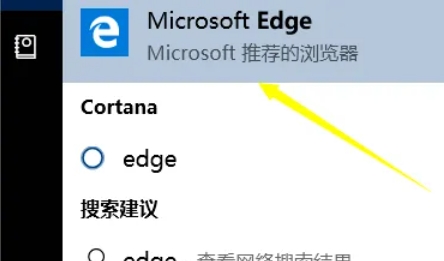
第二步
在任务栏的设置中,开启“显示搜索框”功能,即可将搜索功能图标化显示在任务栏上。
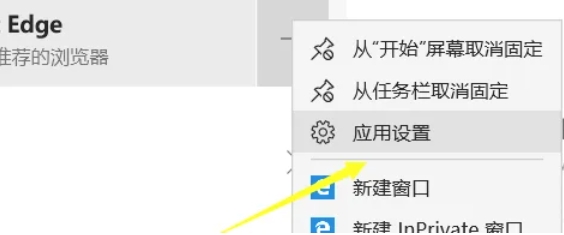
第三步
启动Microsoft Edge时,只需按下任务栏上的搜索图标并键入“Microsoft Edge”。一旦出现,只需点击图标即可访问这款浏览器。这一过程仅用于定位应用程序,而非直接开启其功能。
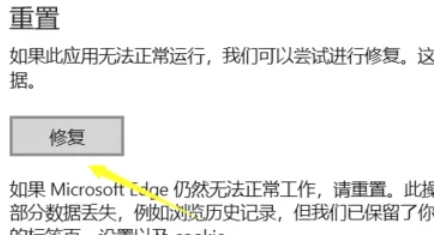
第四步
在搜索结果中找到Microsoft Edge的应用图标。 右键点击该图标并选择“应用设置”(或“更多”>“应用设置”)来访问和管理该应用程序。
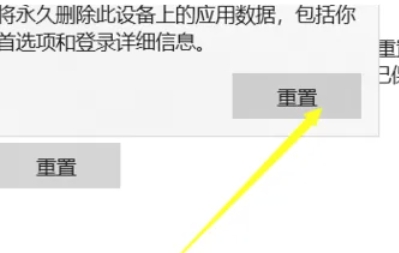
第五步
在打开的“设置”界面时,向下滚动至找到并点击“修复”选项(若可用)。执行此操作后,浏览器将尝试解决任何已知问题。如果修复过程未能解决问题,您可以在“设置”页面中找到并点击“重置”按钮。点击之后,您的浏览器将恢复到原始状态,同时删除了所有自定义设置、扩展程序和插件。
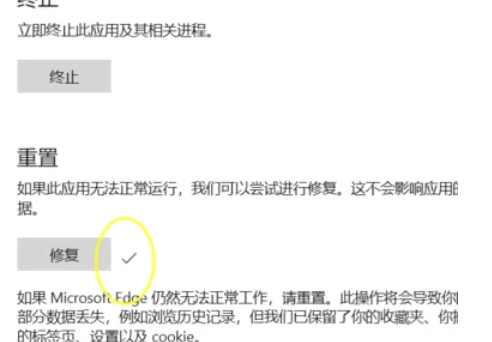
第六步
完成修复和重置后,尝试打开 Microsoft Edge 浏览器。检查是否解决了之前遇到的问题。
以上就是小编为您整理的edge浏览器怎么修复以及edge浏览器修复的方法啦,希望能帮到您!
- 标签:
